كيفية تخصيص حجم العرض في Android 7.0
أصبحت الشاشات الكبيرة عالية الدقة ميزة تتنافس عليها الهواتف والأجهزة اللوحية على حدٍ سواء. يراعي المستخدمون كثافة البكسل والحجم المادي للشاشة عند شراء جهاز. تعني الشاشة الأكبر أنه يمكنك عرض المزيد من المحتوى عليها ، وتعني الشاشة الأفضل أن كل شيء يبدو أفضل. بالطبع الشاشات الأكثر وضوحًا تعني أن رموز التطبيق والنص يظهران أصغر كثيرًا. يأتي Android 7.0 مزودًا بميزة تخصيص حجم الشاشة التي تتيح لك تكبير الشاشة. تعمل الميزة بشكل أساسي على تكبير رموز النص والتطبيق مما يسهل التنقل فيها. إليك كيفية تخصيص حجم العرض في Android 7.0.
افتح تطبيق الإعدادات وانتقل إلى العرض. مرر لأسفل وانقر على "حجم العرض".
لا يمكن تعيين حجم العرض بحرية. لديك خمسة أحجام يمكنك الاختيار من بينها ؛ صغير ، افتراضي ، كبير ، أكبر ، وأكبر. ما عليك سوى النقر على إحدى النقاط المحددة على شريط التمرير على شاشة حجم العرض لتغيير الحجم. مرر لوحة "معاينة" لترى كيف سيبدو النص ودرج التطبيق وتطبيق الإعدادات في حجم العرض المحدد.


سيؤدي تغيير المستوى الذي تم تعيين شريط التمرير إليه إلى تغيير حجم العرض. لا تحتاج إلى القيام بأي شيء آخر لتمكين التغيير أو فرضه. يلاحظ الفرق أكثر عند التعامل مع النص. تعرض اللقطتان أدناه الشاشة الرئيسية في حجم العرض الافتراضي وأكبر حجم عرض متاح. تكون رموز التطبيق أكبر بشكل ملحوظ وشريط بحث Google أكثر سمكًا لاستيعاب حجم النص الأكبر. وبالمثل ، تكون الرموز في شريط الحالة أكبر بكثير.
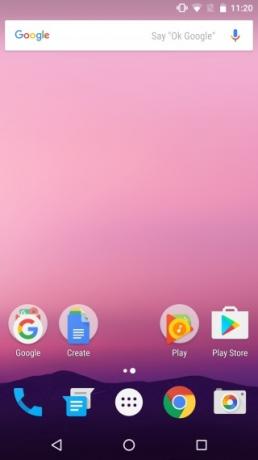
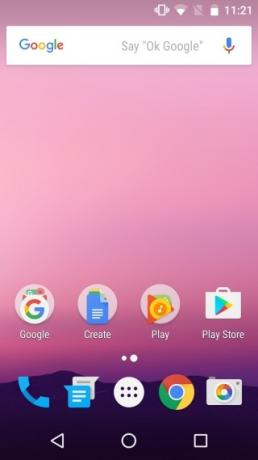
حجم العرض مقيّد بحجمه أو صغره. إذا كنت تفضل الاحتفاظ برموز التطبيق بحجمها الأصلي ولكنك ما زلت تفضل ظهور النص أكبر ، فكر في تغيير حجم الخط في علامة التبويب إعدادات العرض بدلاً من تغيير العرض بحجم.
بحث
المشاركات الاخيرة
كاميرا صافرة تستمع إلى إشارة صوتية وتلتقط صورة
ماذا لو كان بإمكانك التقاط صورة بهاتف Android دون الحاجة إلى الضغط ...
نوكيا تطلق مشغل Z الرائد لنظام Android
قد تتذكر عندما استحوذت Microsoft على نوكيا ، وتبع ذلك الكثير من الو...
لا توقف مؤقتًا كتم صوت إشعارات Android أثناء تشغيل الموسيقى
لكوني أحد عشاق الموسيقى ، أقضي جزءًا كبيرًا من الوقت في الاستماع إل...



